登录
- 微信登录
- 手机号登录
微信扫码关注“汇帮科技”快速登录
Loading...
点击刷新
请在微信【汇帮科技】内点击授权
300秒后二维码将过期
二维码已过期,点击刷新获取新二维码
登录
登录
其他登录方式
来源:汇帮科技 修改日期:2025-11-25 13:00
你是不是也遇到过这种情况?收到一份重要的OFD格式文件,却因为设备不兼容打不开,急得直跺脚。现在很多单位都在用OFD格式发文件,可咱们平时最习惯用的还是PDF格式。毕竟PDF在任何设备上都能正常显示,编辑起来也方便,还能直接添加注释。更别提找工作投简历、交材料的时候,对方十有八九都要求用PDF格式。
说实话,我第一次遇到OFD文件时也特别懵。明明文件就在眼前,可就是打不开,那种感觉真的太难受了。后来我才发现,原来转换格式这事儿,压根没想象中那么复杂。今天我就把自己亲测好用的6种方法全都告诉你,保证总有一款适合你!

软件名称:汇帮OFD转换器
下载地址:https://www.huibang168.com/download/ajK6CJnqFGE5
要说转换效果最稳定的,还得是专业的转换软件。汇帮这款软件我用过很多次,转换质量确实没得说。
详细操作步骤:
首先,双击打开软件,会看到一个很清晰的主界面。上面有好几个功能板块,你直接找到“OFD转PDF”这个选项,点进去就对了。
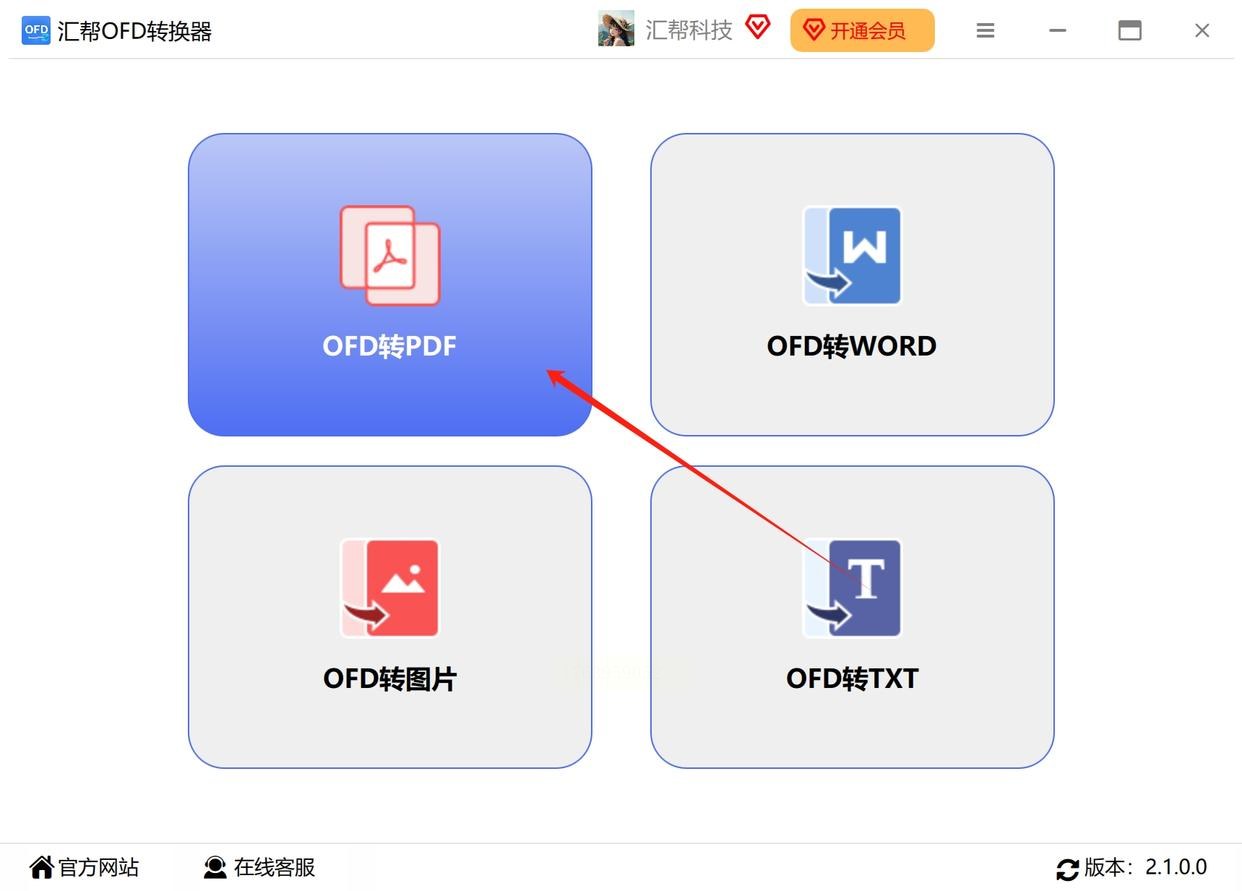
接下来要添加文件。这里有两个特别方便的办法:要么直接把OFD文件用鼠标拖到软件窗口里,要么点击那个显眼的“添加文件”按钮,从文件夹里选择你需要转换的文件。我试过一次性添加十几个文件,完全没问题。
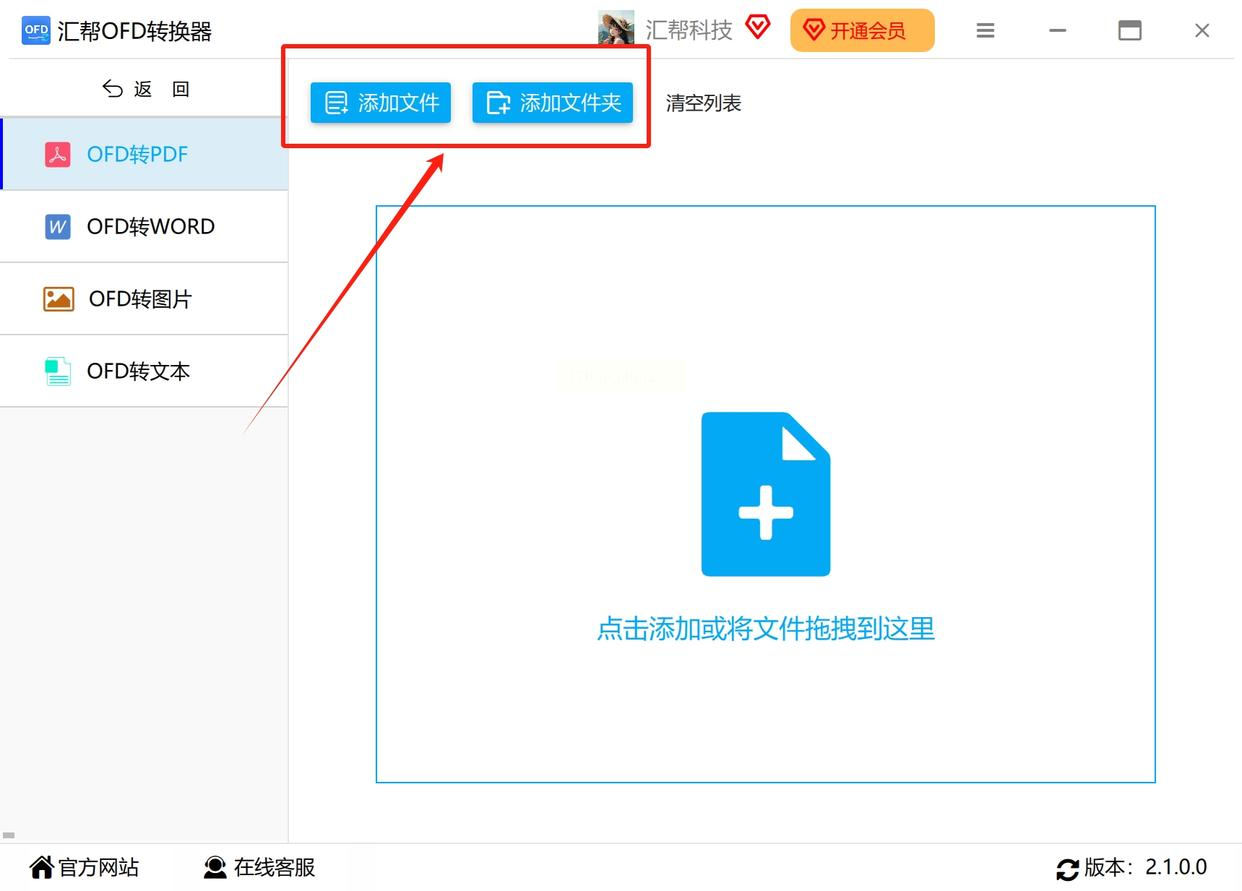
然后该设置保存位置了。在软件底部能找到“输出目录”这个选项。你可以让转换后的PDF保存在默认文件夹,也可以自己指定一个位置。我一般喜欢选“保存在原文件夹内”,这样转换完的文件和原文件就在一起,找起来特别方便。
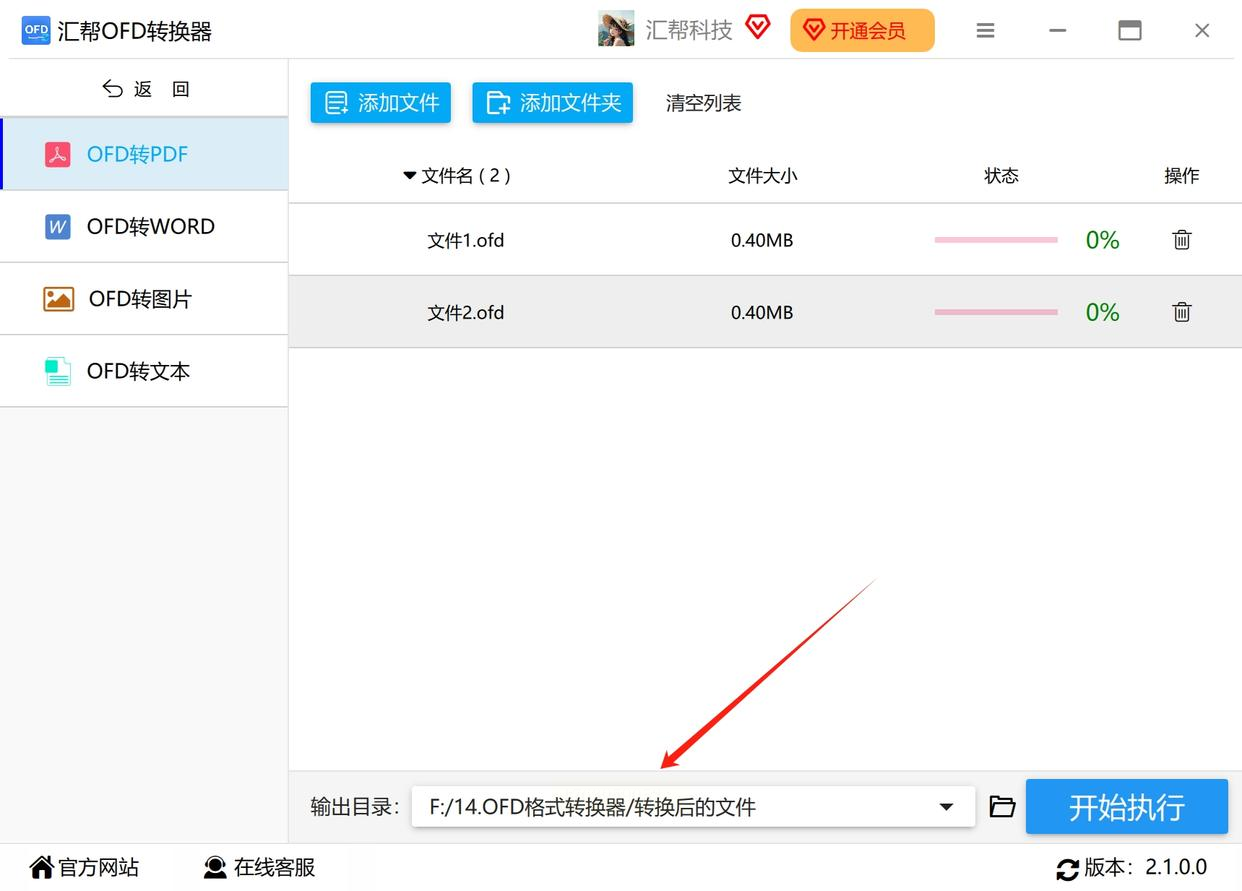
最后一步最简单,点击“开始转换”按钮就行了。这时候你会看到一个进度条,能清楚看到转换进行到哪一步了。
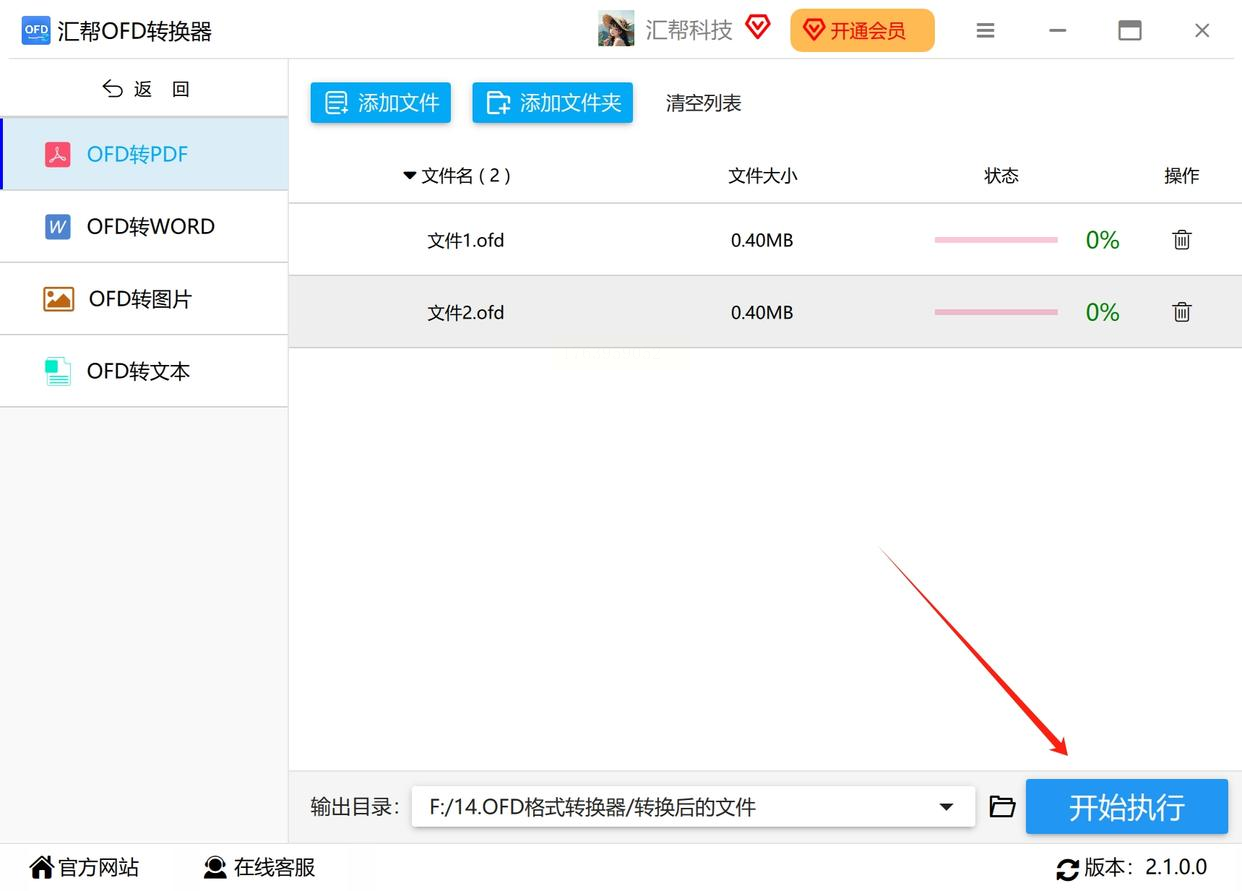
转换完成后,软件会自动打开存放PDF的文件夹,所有文件都会沿用原来的文件名,完全不会搞混。
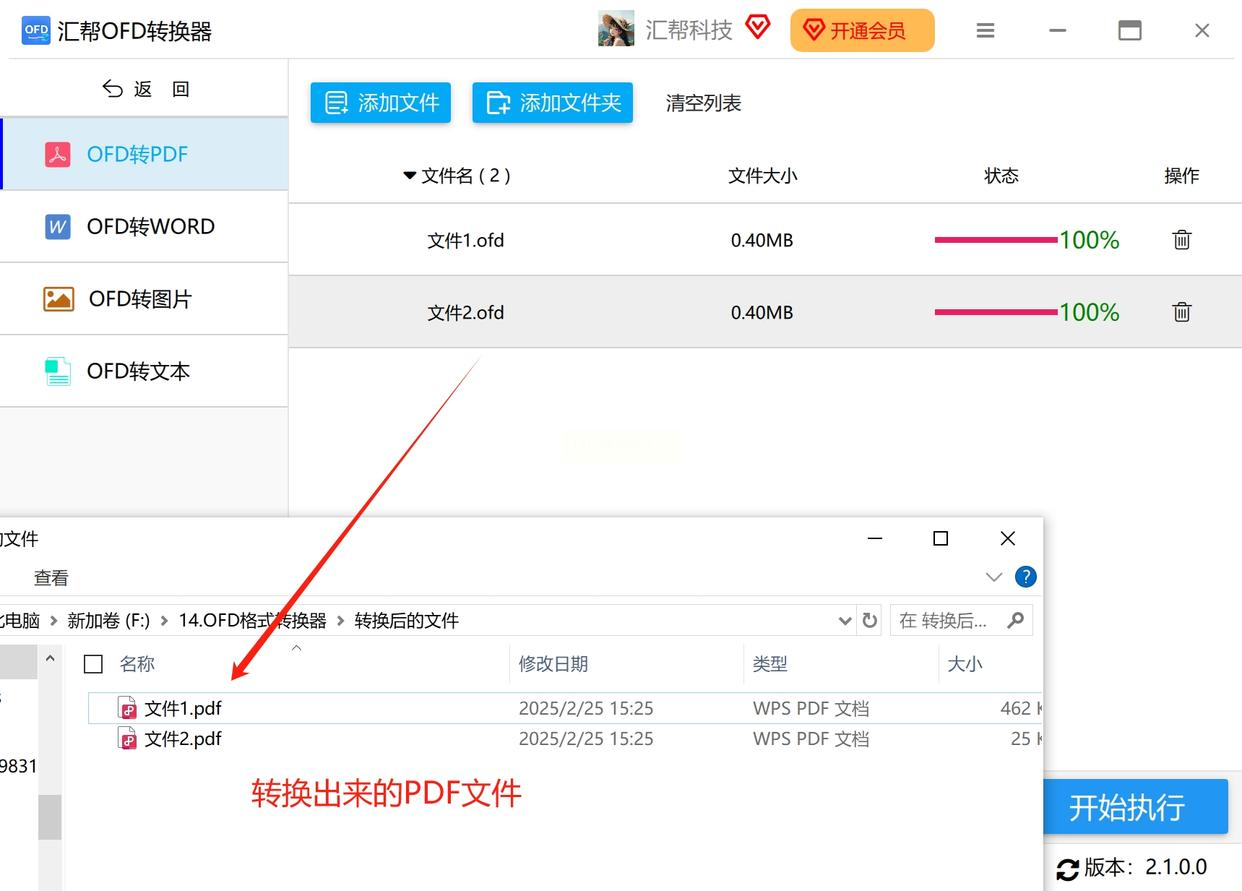
如果你想要一个操作更简单的软件,可以试试这个。它的界面特别清爽,新手一看就会。
详细操作步骤:
打开软件后,在主界面上很容易就能找到“OFD转PDF”的功能入口。点击“选择文档”按钮,从你的电脑里选中要转换的OFD文件。
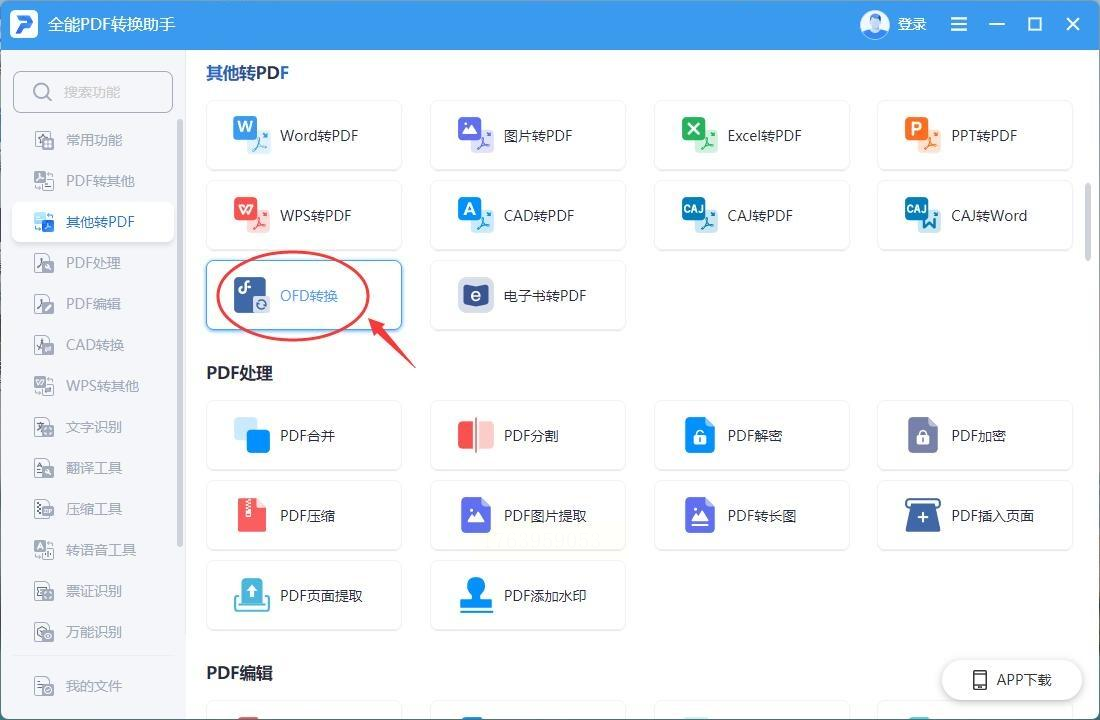
文件上传成功后,软件会显示文件的详细信息。确认无误后,直接点击“开始转换”按钮。转换过程中会有进度提示,稍微等一会儿就能完成。转换结束后,你可以在软件里直接预览转换效果,满意后再保存到电脑上。
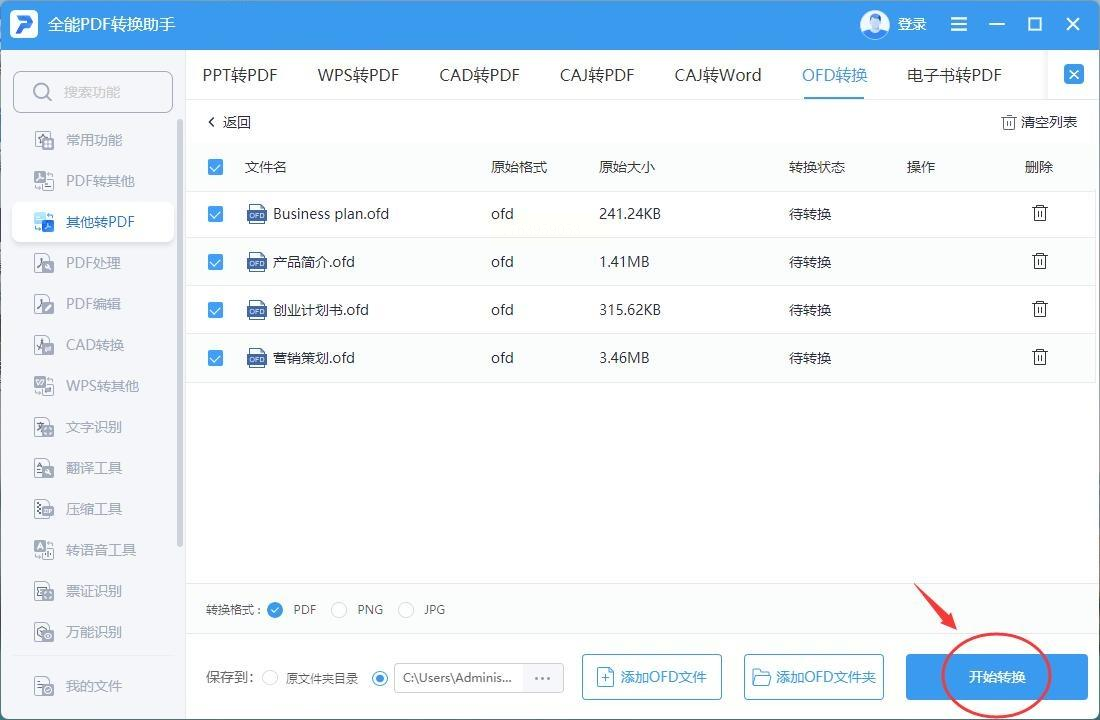
要是你不想在电脑上安装软件,这个在线工具绝对能帮上忙。打开浏览器就能用,特别方便。
详细操作步骤:
先用浏览器搜索“OFD在线转换”,进入工具网站。在页面上方的菜单栏里找到“OFD在线阅读器”,点击进入。
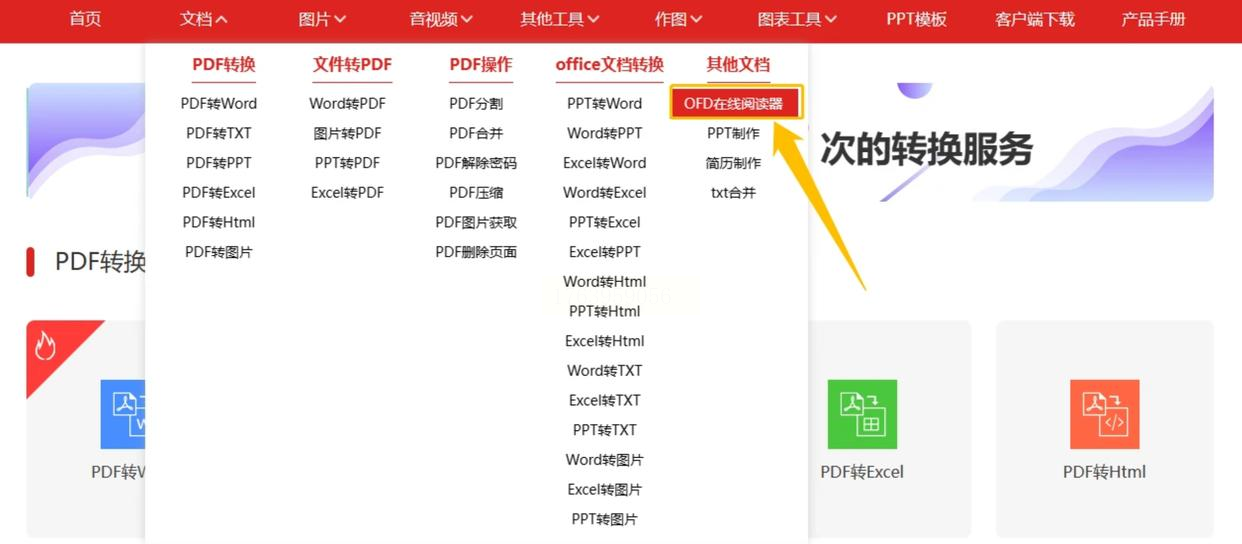
进入阅读器界面后,点击左上角的“打开OFD”按钮,上传你需要转换的文件。
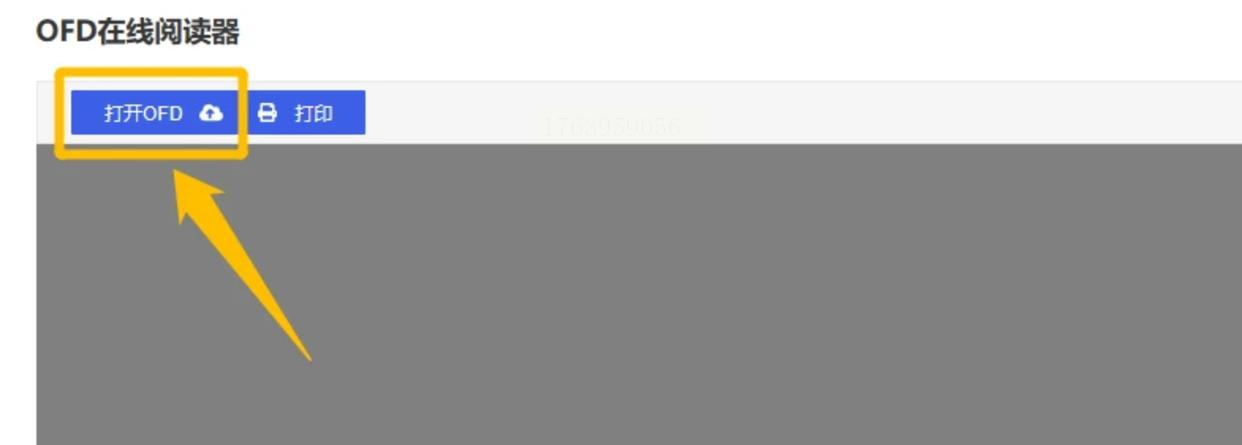
文件上传成功后,点击工具栏上的“打印”选项。
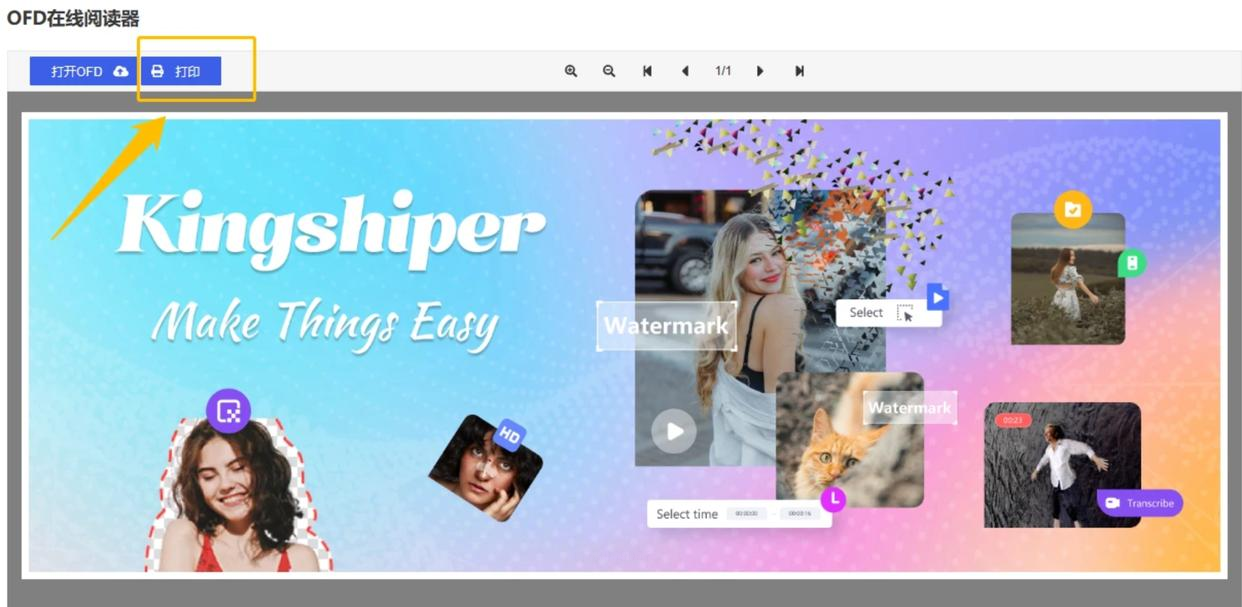
这时候会弹出一个打印设置窗口,别着急。在打印机选择那里找到“Save as PDF”这个选项,然后点击“Save”按钮。选择好保存路径,转换就完成了。
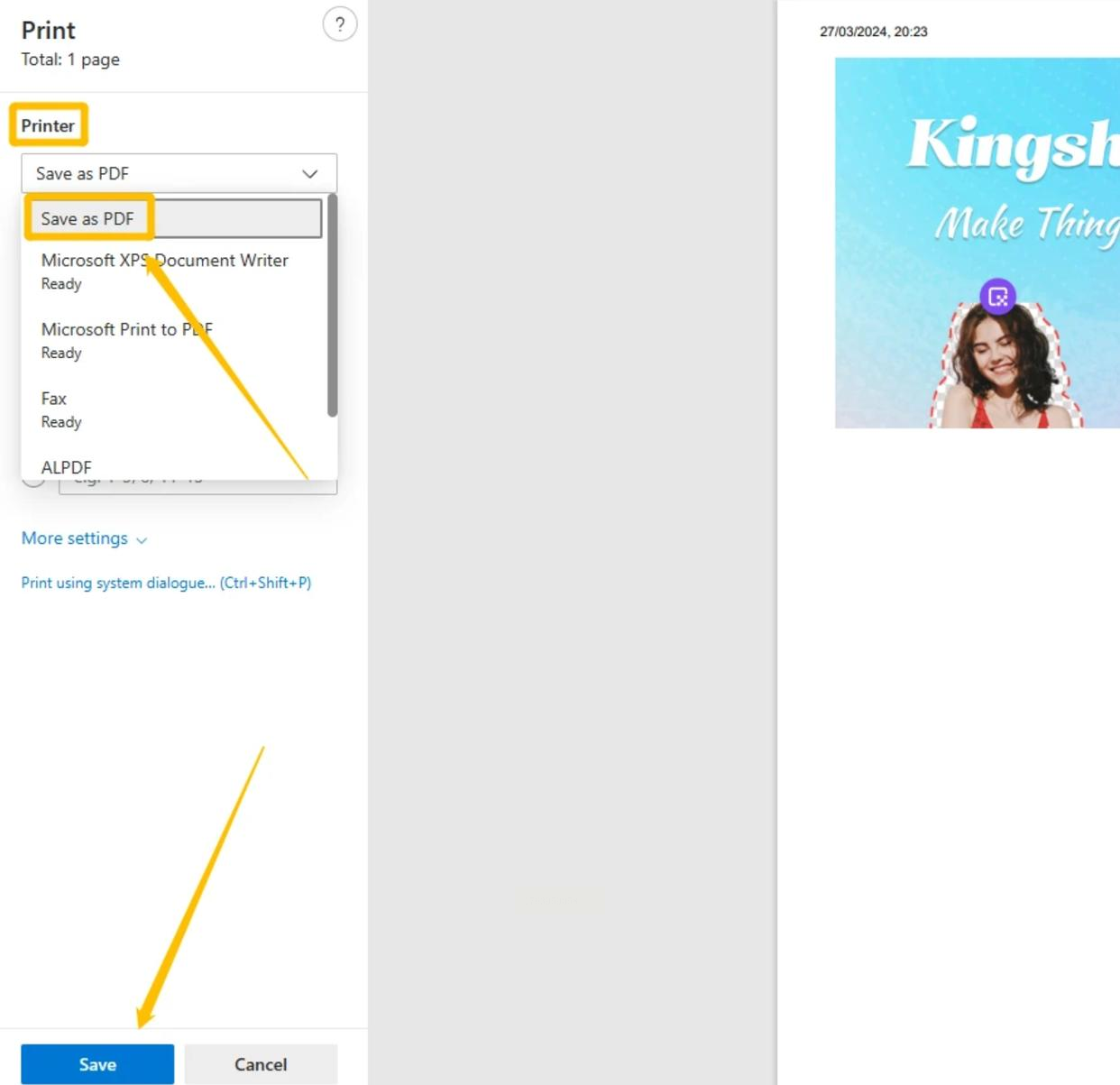
这个软件的名字起得一点都没夸张,确实挺全能的。除了OFD转PDF,还能处理很多其他格式转换。
详细操作步骤:
启动软件后,在功能列表里找到“OFD转换”这个选项。点击进入后,通过“添加文件”按钮把你需要转换的OFD文件导入进来。
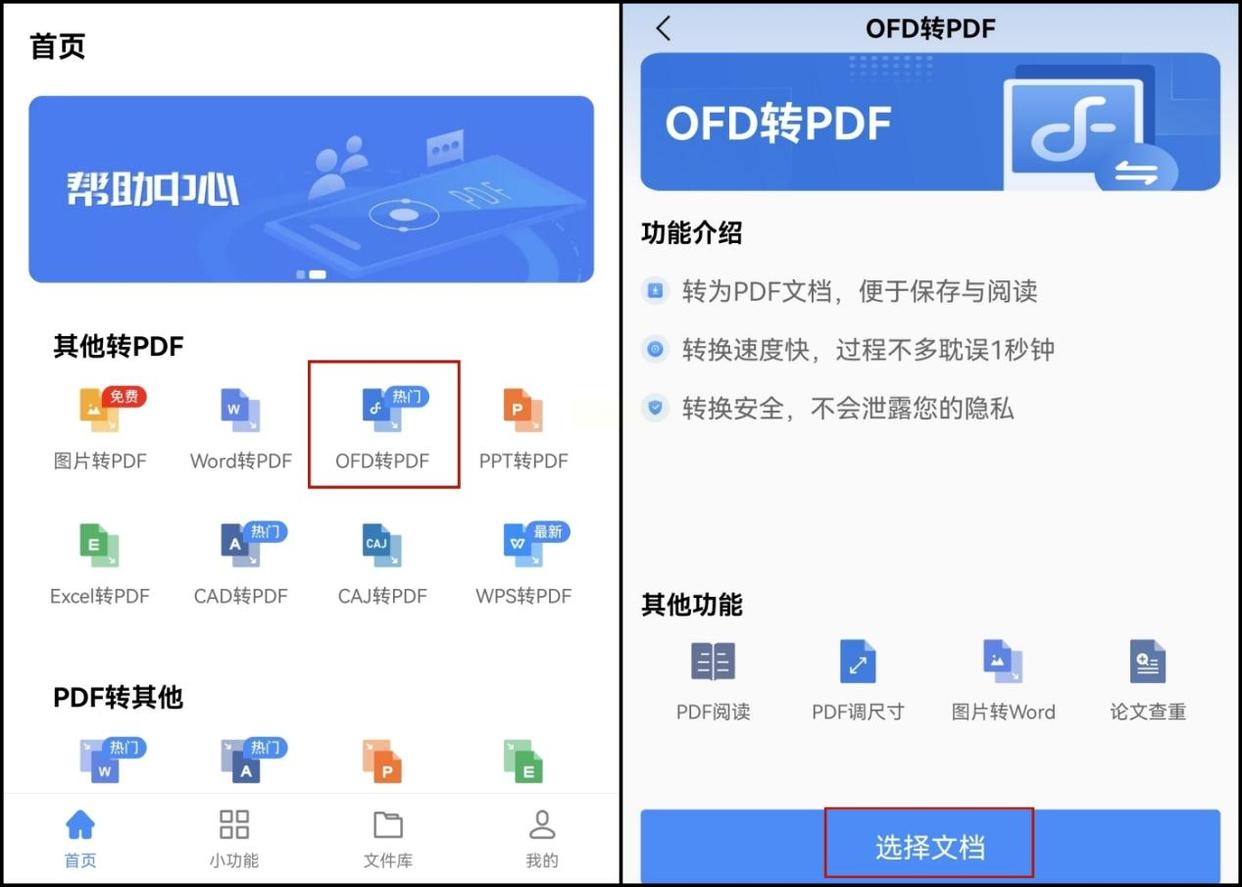
文件添加完成后,仔细核对一下文件列表。确认没问题后,点击右下角的“开始转换”按钮。转换过程通常很快,完成后软件会提示你转换成功。转换好的文件会自动保存到你预设的文件夹里。

这个在线平台特别适合需要批量转换的朋友,而且不用安装任何软件,打开网页就能用。
详细操作步骤:
在浏览器中打开懒人办公网站,首先点击顶部的“PDF工具”分类。然后在“PDF转换”模块中找到“OFD转PDF”功能。
进入转换页面后,点击“上传文件”按钮,可以一次性选择多个OFD文件。上传完成后点击“开始转换文件”,系统会在云端自动处理。转换完成后直接下载就行了,平台还会自动清理你的文件,隐私方面很有保障。

如果你电脑上已经有能打开OFD文件的阅读器,这个方法是最简单的,根本不需要另外找工具。
详细操作步骤:
首先确保你的阅读器支持OFD格式。打开阅读器软件,点击左上角的“文件”菜单,选择“打开”,找到你要转换的OFD文件。
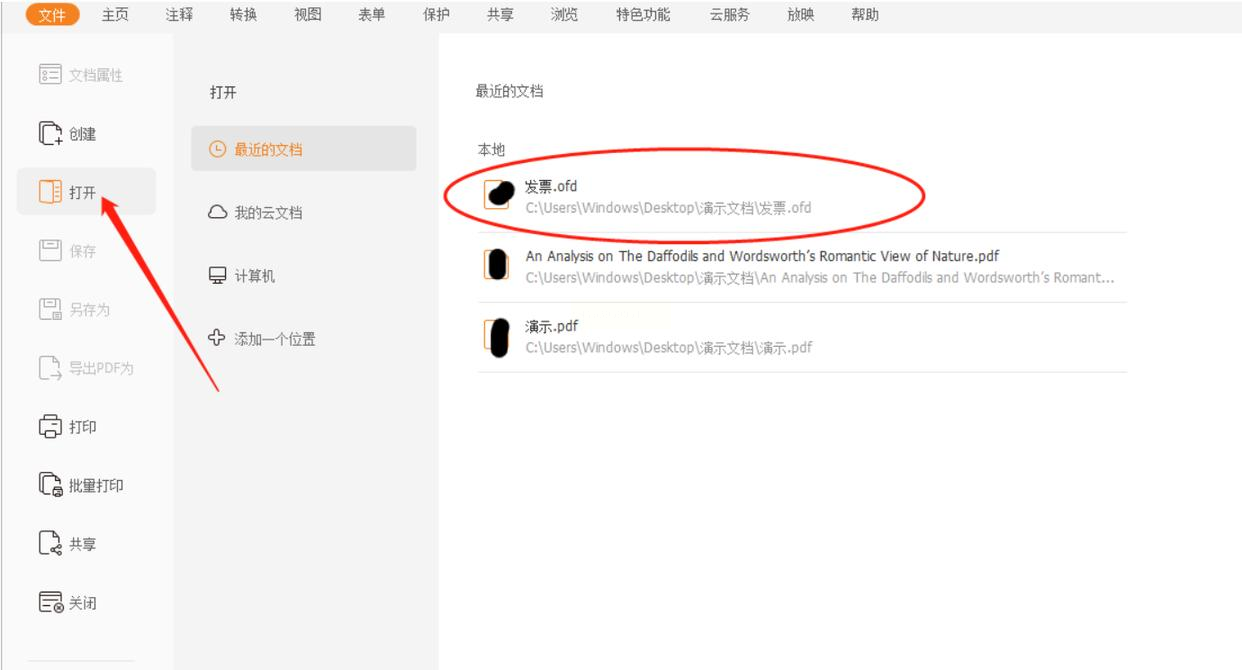
文件打开后,在顶部工具栏找到“转换”选项。点击后会弹出功能菜单,选择“OFD转PDF”就能开始转换了。这种方法特别适合临时转换一两个文件,速度很快,而且效果也不错。
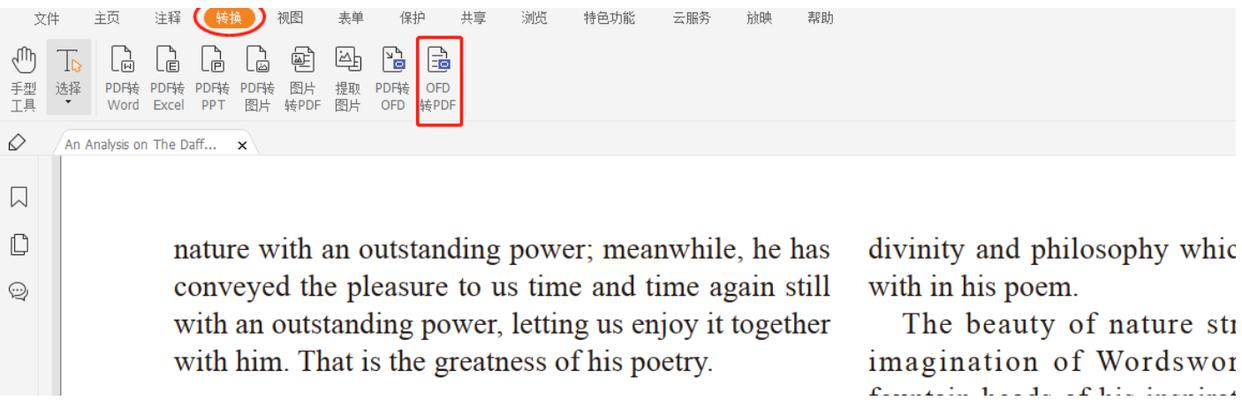
用了这么多种转换方法,我最大的感受就是:没有最好的方法,只有最适合自己的。如果你经常需要处理大量文件,那我强烈建议你在电脑上安装一个专业转换软件。像汇帮或者小捷都很不错,批量处理特别省时间,转换质量也稳定。
要是你只是偶尔转换一两个文件,不想装软件占用电脑空间,那在线工具就够用了。不过这里要提醒一下,用在线工具的时候,最好不要转换太敏感的文件。虽然这些平台都说会自动删除,但多留个心眼总没错。
还有一个很重要的细节想跟大家分享:转换完成后,一定要花几分钟检查一下转换效果。特别是那些有复杂表格或者特殊排版的文件,要仔细看看格式有没有错乱,文字有没有识别错误。我刚开始就吃过这个亏,转换完看都没看就直接发出去了,结果发现有几个表格错位了,特别尴尬。
说实话,掌握这些转换技巧后,工作效率真的提高了不少。再也不用担心收到OFD文件打不开了,也不用求别人帮忙转换格式。希望这些方法也能帮到你,如果你在操作过程中遇到什么问题,或者发现了更好的转换技巧,欢迎随时交流。毕竟办公技巧就是在不断分享中变得越来越好用的,对吧?
记住,工具是为人服务的,别被文件格式难住。现在你已经掌握了这么多方法,下次再遇到OFD文件,肯定能轻松搞定!
如果想要深入了解我们的产品,请到 汇帮科技官网 中了解更多产品信息!
没有找到您需要的答案?
不着急,我们有专业的在线客服为您解答!

请扫描客服二维码